Windows 10 시스템 정지를 확인하셨나요? 시작 시 최근 Windows 10 업데이트 후 클릭에 응답하지 않습니까? 작업 관리자를 확인하면 "ntoskrnl.exe"라는 프로세스가 있습니다. ” 거의 99% 또는 100% CPU 또는 시스템 리소스를 사용합니다. 이 게시물에서는 ntoskrnl.exe가 무엇인지 논의합니다. Windows 10 버전 22H2에서 Ntoskrnl.exe 높은 CPU 사용량을 수정하기 위한 거대한 시스템 리소스와 일부 솔루션을 유발하는 이유. 시작하겠습니다:
ntoskrnl.exe가 무엇인가요?
Ntoskrnl.exe(Windows NT 운영 체제 커널 )는 시스템의 기본 부분 또는 프로세스 관리, 메모리 관리 및 하드웨어 가상화와 같은 일부 중요한 서비스를 처리하는 운영 체제의 기본 부분입니다. 또한 이 실행 파일에는 메모리 관리자, 캐시 관리자, 실행, 보안 참조 모니터, 커널 및 작업 스케줄러가 포함됩니다.
Ntoskrnl.exe 높은 CPU 사용량
Ntoskrnl.exe를 유발할 수 있는 다양한 이유가 있습니다. 업데이트 버그, 바이러스 맬웨어 감염, 오래된 호환되지 않는 장치 드라이버 또는 응용 프로그램, 손상된 시스템 파일과 같은 높은 CPU 사용 Windows 10에서 Ntoskrnl.exe 높은 CPU 사용량을 수정하는 데 적용될 수 있습니다. .
먼저 최신 업데이트로 우수한 바이러스 백신 애플리케이션을 설치하고 전체 시스템 검사를 수행하여 바이러스/맬웨어 감염을 확인합니다. Windows 10에서 Ntoskrnl.exe 높은 CPU 사용량을 유발하지 않습니다.
또한 시스템 성능 향상에 도움이 되는 Ccleaner Clear system junk, cache, memory Dump, Temp files 등과 같은 무료 시스템 최적화 도구를 실행합니다. .
런타임 브로커 비활성화:
- 설정을 엽니다. 앱을 열고 시스템으로 이동합니다. .
- 시스템 창에서 알림 및 작업을 찾습니다.
- 'Windows에 대한 팁 표시를 선택 취소합니다. ”
Sysmain 비활성화(이전에는 Superfetch로 알려짐):
- Windows 키 + R을 누르고 services.msc를 입력한 다음 확인
- 여기에서 sysmain 서비스 찾기
- syamain을 마우스 오른쪽 버튼으로 클릭하고 속성을 선택합니다.
- 시작 유형 설정 비활성화로.
- 그리고 중지 버튼을 클릭하여 서비스를 중지합니다.
- 마지막으로 적용 및 확인을 클릭하여 변경 사항을 저장합니다.
- BITS(Background Intelligent Transfer Service)에서도 동일한 작업을 수행합니다.
이제 PC를 다시 시작하여 정상 상태로 되돌리고 높은 CPU 사용량을 수정하십시오.
호환되지 않는 프로그램 확인
일부 사용자는 특정 프로그램을 사용할 때만 이런 일이 발생한다고 말합니다. 특히 백그라운드에서 실행 중인 바이러스 백신 소프트웨어가 있는 경우. 바이러스 백신 소프트웨어는 특정 프로그램과 일부 충돌이 있을 수 있습니다. 다음에 이런 상황이 발생하면 시스템을 엉망으로 만드는 프로그램을 찾을 수 있는지 특별히 주의를 기울이십시오. 이러한 프로그램을 찾을 수 있으면 다시 설치하거나 완전히 제거하십시오.
시작 프로그램 비활성화
다시 불필요한 시작 프로그램을 비활성화하는 것은 Windows 10에서 높은 시스템 리소스 사용량(ntoskrnl.exe 높은 CPU 사용량) 문제를 해결하는 데 매우 유용한 솔루션입니다.
- 시작 프로그램을 비활성화하려면 작업 관리자 열기
- 그런 다음 '시작' 탭으로 이동합니다.
- 시작 시 실행되는 프로그램 목록이 표시됩니다.
- 시작 시 실행하지 않으려는 애플리케이션을 마우스 오른쪽 버튼으로 클릭하고 "비활성화"를 선택합니다.
최상의 성능을 위해 Windows 10 조정
- '컴퓨터' 아이콘을 마우스 오른쪽 버튼으로 클릭하고 '속성'을 선택합니다.
- '고급 시스템 설정' 선택
- "시스템 속성"으로 이동하여 "설정"을 선택합니다.
- '최적 성능으로 조정' 및 '적용'을 선택합니다.
- "확인"을 클릭하고 컴퓨터를 다시 시작합니다.
드라이버 업데이트
다시 호환되지 않는 디스크 드라이버(특히 그래픽 및 네트워크 드라이버)는 Windows 10에서 높은 시스템 리소스 사용량 또는 100% CPU 사용량에 대한 첫 번째 내기일 수 있습니다. 드라이버를 확인하고 업데이트하는 것이 좋습니다.
- Windows 키를 누른 상태에서 R을 누릅니다. hdwwiz.cpl을 입력합니다. 확인을 클릭합니다
- 드라이버 탭으로 이동하여 '드라이버 업데이트'를 클릭합니다.
- 인터넷에서 업데이트된 드라이버를 찾아 설치하는 자동 옵션 선택
- PC 다시 시작
또는 장치 드라이버를 다시 설치하십시오.
DISM 및 SFC 유틸리티 실행
또한 때때로 손상된 시스템 파일은 Windows 컴퓨터에서 다른 문제를 일으킵니다. 특히 최근 창 업그레이드 후 Windows 시스템 파일이 손상되면 시작 오류 높은 시스템 리소스 사용량 등이 발생할 수 있습니다. 누락된 손상된 시스템을 스캔하고 복원하는 시스템 파일 검사기 도구를 실행하는 것이 좋습니다.
- 이 작업을 수행하려면 관리자 권한으로 명령 프롬프트를 엽니다.
- 그런 다음 sfc /scannow를 입력합니다. Enter 키를 누르십시오.
- 누락된 시스템 파일을 검색합니다
- SFC 유틸리티가 발견되면 %WinDir%\System32\dllcache에 있는 특수 폴더에서 복원합니다.
- 창을 다시 시작한 후 프로세스가 100% 완료될 때까지 기다리십시오.
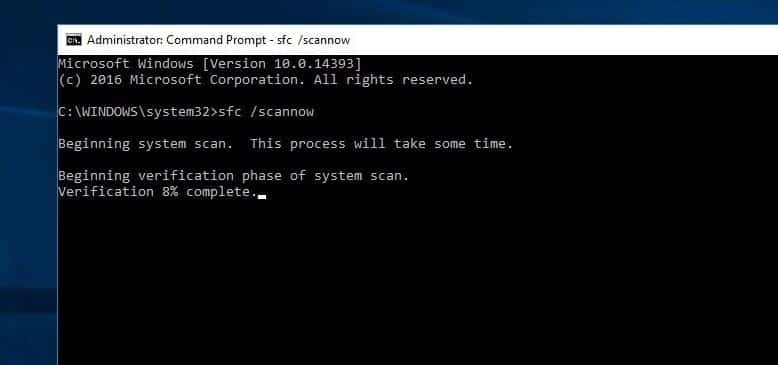
SFC 스캔 결과 손상된 시스템 파일이 발견되었지만 복구할 수 없는 경우 DISM 명령을 실행 시스템 이미지를 복구하고 sfc가 작업을 수행할 수 있도록 합니다.
Windows 레지스트리 편집기 조정
Press Windows + R, type regedit and hit the enter key to open the windows registry editor.
- First backup the registry database and navigate to the following key
- HKEY_LOCAL_MACHINE\SYSTEM\CurrentControlSet\Control\Session Manager\Memory Management,
- Look for ‘ClearPageFileAtShutDown ’, do double-click on this once found and then change the value data to 1.
Now navigate to HKEY_LOCAL_MACHINE\SYSTEM\CurrentControlSet\Control\Session Manager\Memory Management\PrefetchParameters. Here you must have Enable Prefetcher value 2 or 3 change to 0. That’s all now close the registry editor and Restart the Device. I am sure there is no more high CPU usage by Ntoskrnl.exe on windows 10.
Did these tips help to fix “Ntoskrnl.exe High CPU usage on Windows 10 Version 22H2”? 아래 댓글을 통해 알려주세요. 또한 읽어보세요.
- We couldn’t connect to the update service in Windows 10
- Windows 10 Freezes continuously and Auto Restart with BSOD
- Windows 10 Freezes frequently while playing Games
- Solved :Feature Update to Windows 10 Version 21h2 failed to install
- Fix Driver Unloaded Without Cancelling Pending Operations on windows 10/8.1/7
